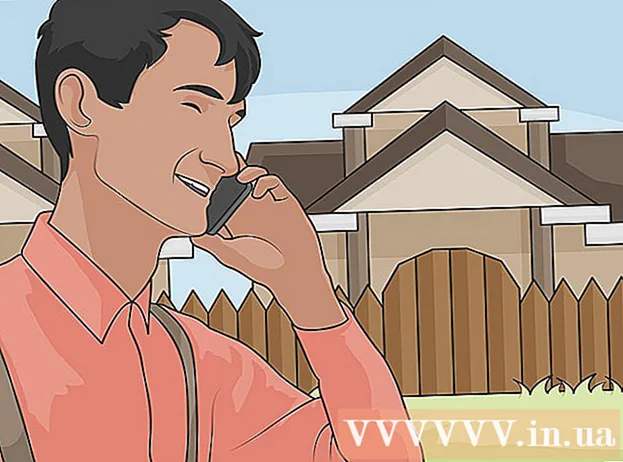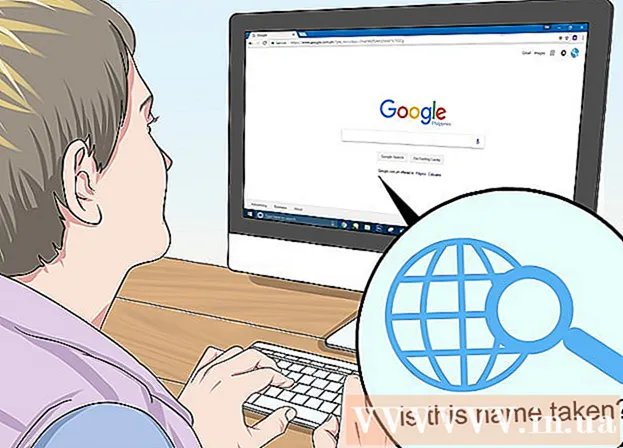Yazar:
Lewis Jackson
Yaratılış Tarihi:
11 Mayıs Ayı 2021
Güncelleme Tarihi:
1 Temmuz 2024

İçerik
Operatörünüz izin veriyorsa, iPhone'unuzu kişisel bir internet erişim noktasına dönüştürebilirsiniz. Diğer cihazlar daha sonra bu ortak erişim noktasının Wi-Fi'ına USB veya Bluetooth bağlantısı yoluyla bağlanabilir.
Adımlar
Yöntem 1/3: Wi-Fi hotspot oluşturun
Ayarlar uygulamasına dokunun. Bu uygulama "Yardımcı Programlar" klasöründe bulunabilir.

Seçeneğe tıklayın Hücresel (Mobil).
Aç Hücresel veri Seçenek kapalıysa (hücresel veri). Bir kablosuz erişim noktası oluşturmak için bu seçeneği etkinleştirmeniz gerekir.

Tıklayın Kişisel Erişim Noktası Kurun (Kişisel Erişim Noktası Kurulumu). Bu düğme yalnızca Wi-Fi yayınını hiç kullanmadıysanız görünür.- İlk kez bir Kişisel Erişim Noktası kurduktan sonra, Kişisel Erişim Noktası seçeneği ana Ayarlar listesinde görünecektir.
- Bu seçenek griyse veya kullanılamıyorsa, operatörünüz kişisel etkin noktanızı oluşturmayı desteklemiyordur veya veri planınızı yükseltmeniz gerekir. Wi-Fi akışına izin veren operatörlerin listesi için bu Apple destek sayfasına bakın.

Seçeneğe tıklayın Kablosuz ağ parolası (Kablosuz ağ parolası).
Hotspot için kullanmak istediğiniz şifreyi girin.
Kaydırıcıya dokunun Kişisel Erişim Noktası bu seçeneği etkinleştirmek için.
Windows'ta Ağlar düğmesini tıklayın. Bu seçenek, ekranın sağ alt köşesindeki Sistem Tepsisinde bulunur.
İPhone'unuzun Wi-Fi erişim noktasını seçin. Ağın adı "Adınız'iPhone. "
Ağın şifresini girin. Bu, iPhone'unuzda daha önce oluşturduğunuz paroladır. Bağlandıktan sonra PC, iPhone'un internet bağlantısını kullanarak internette gezinebilecek. İlan
Yöntem 2/3: USB Tethering'i kullanın
İTunes'u bilgisayarınıza yükleyin. İPhone'unuzu bir kabloyla bir Windows bilgisayara bağlarsanız, bilgisayarın iTunes'a ihtiyacı vardır. Daha fazla ayrıntı için iTunes'u nasıl kuracağınızı çevrimiçi görün.
İPhone'daki Ayarlar uygulamasına dokunun. Bu uygulama genellikle Ana ekranda veya Yardımcı Programlar klasöründe bulunur.
Seçeneğe tıklayın Hücresel.
Seçenekleri açın Hücresel veri iPhone'unuzun İnternet bağlantısını bilgisayarınızla paylaşmak için.
Seçeneğe tıklayın Kişisel Erişim Noktası Kurun. Bu seçeneği görmüyorsanız, operatörünüz kişisel erişim noktanızı desteklemiyor olabilir veya veri planınız şu anda desteklenmiyor.
- İlk kez bir Kişisel Erişim Noktası kurduktan sonra, Ayarlar uygulamasında bir Kişisel Erişim Noktası seçeneği görünecektir.
Aç Kişisel Erişim Noktası.
İPhone'unuzu bilgisayarınızın USB bağlantı noktasına takın.
Bilgisayardaki Ağ düğmesine tıklayın. Windows'ta bu seçenek Sistem Tepsisindedir.
Bilgisayar ağı olarak seçmek için iPhone'u tıklayın. Çevrimiçi olduğunuzda bilgisayarınız iPhone'unuzun İnternet bağlantısını kullanmaya başlayacaktır. İlan
Yöntem 3/3: İnternet'i Bluetooth ile paylaşın
Dişli simgeli Ayarlar uygulamasına dokunun. Uygulama "Yardımcı Programlar" klasöründe bulunabilir.
Seçeneğe tıklayın Hücresel.
Aç Hücresel veri. Bluetooth üzerinden internet paylaşımı için mobil verilerin etkinleştirilmesi gerekir.
Tıklayın Kişisel Erişim Noktası Kurun. Bu seçenek görünmüyorsa veya griyse, operatörünüz veya veri planınız Kişisel Erişim Noktasını desteklemiyordur.
- Hotspot'u ilk kez kurduktan sonra, ana Ayarlar menüsünde bir Kişisel Erişim Noktası seçeneği mevcut olacaktır.
Aç Kişisel Erişim Noktası.
düğmesine basın < Ayarlar'a geri dönmek için sol üstteki
Tıklayın Bluetooth.
Aç Bluetooth.
Sistem Tepsisindeki Bluetooth düğmesini tıklayın. Bluetooth simgesi görünmüyorsa, Windows bilgisayarda yüklü bir Bluetooth adaptörü olmayabilir.
Tıklayın "Kişisel Alan Ağına Katılın".
Pencerenin üst kısmındaki "Cihaz ekle" düğmesini tıklayın.
İPhone'a tıklayın ve bu pencerenin açılmasına izin verin.
Tıklayın Çift İPhone'da (Eşleştirme). Diğer cihazda gösterilen kodu girmeniz istenebilir.
Aygıtlar ve Yazıcılar penceresine geri dönün.
İPhone'a sağ tıklayın.
Farenizi "Şunu kullanarak bağlan" seçeneğinin üzerine getirin ve "Erişim noktası". Windows PC, iPhone'un Bluetooth bağlantısını kullanarak İnternet bağlantısını kullanmaya başlayacaktır. İlan
Tavsiye
- Ağ hızını artırmak için sinyali iyi olan bir yere gidin.
Uyarı
- Bilgisayar kullanıyorsanız, aylık verilerinizin süresi hızla dolar. İndirdiğiniz web sayfalarının ve büyük dosyaların masaüstü sürümleri, mobil veri planınızın kapasitesini hızla tüketir. Kullanımınızı takip edin.